使い始めてすぐに気になっていたんだけど、ID for WebLiFE(以下ID)って吐き出されたindexページのフッタ部分にデジタルステージのアイコンとリンクがついてしまう。
個人の物なら気にならないんだけど、企業相手で仕事で依頼された物なんかはいささか具合が悪いので、これまで、IDで作った物をアップしてからindex.htmlだけDWで編集した物に差し替えていた。
そもそもHP制作アプリとして発売している物の成果品に標準で自社のリンクを張るなんてちょっと変なんじゃないかな?
アップした後にいちいち差し替えるのも面倒だし。
しかし、元のファイルを編集すればアップしたままで行けることが判った。これで1手間省ける。
IDの制作する各サイトはサイトカスタマイズという設定項目でHTMLデザインの変更が出来る。
このプルダウンで選ばれる内容は ID for WebLiFE/My Settings /HTMLs / の中にフォルダごとに分けられてセットになっている。
たとえばバックが真っ白なindexページはDefaultというパッケージになってる。
サイトカスタマイズの設定でDefaultを選んだサイトはすべてこの内容を引っ張ってこられるわけだ。
そこで、元のファイルからフッタ部分を削除する方法。
My Settings /HTMLs /のフォルダ (例えば)Default の index.html をテキストエディットで開く。
ソースが表示されるので、その下の方(#FOOTER の上)にある
以下のソース(改行しています。)を丸ごと削除。
<td width=”16″ valign=”top”>
http://www.digitalstage.net/go/idweb/goidweb.html” target=”_blank” onmouseover=”MM_swapImage(‘idweb’,”,’images/idbn_2.gif’,1)” onmouseout=”MM_swapImgRestore()”>
<img src=”images/idbn.gif” alt=”ID Web” title=”ID Web” name=”idweb” width=”16″ height=”16″ border=”0″ id=”idweb” />
</a>
</td>
これだけだ。
ちなみにサイトごとのヘッダ・フッタはサイトカスタマイズという設定項目のHTMLオプションでタグとして編集できるのでここでcgiやコピーライトを入れればよい。
と、まぁ普通の人ならここまででよいのだが、仕事で納品する人には、ブラウザからHTMLソースを見られるという危険性も意識しなくてはならない。
ちなみにディフォルトのHTMLのヘッダ部分は
<?xml version=”1.0″ encoding=”Shift_JIS”?><!DOCTYPE html PUBLIC “-//W3C//DTD XHTML 1.0 Transitional//EN” “http://www.w3.org/TR/xhtml1/DTD/xhtml1-transitional.dtd”>
<html xmlns=”http://www.w3.org/1999/xhtml” xml:lang=”ja” lang=”ja”>
<!– ID for Web LiFE* HTML VER.1.0 –>
<head>
<meta http-equiv=”Content-Type” content=”text/html; charset=Shift_JIS”/>
<link rel=”SHORTCUT ICON” href=”favicon.ico”>
<title>#TITLE</title>
<script language=”JavaScript”>
<!–
となっていて、これじゃあIDで作ったことがモロバレバレじゃん。(実際そうなんだけど…)
制作ツールの表示はまあいいとしてもコピーライトとかメタタグがサイトの案件ごとに違ってくるので、Duafultのフォルダを複製して、案件ごとの名前に変えて上記のヘッダ内容を変えて利用した方が良いだろう。
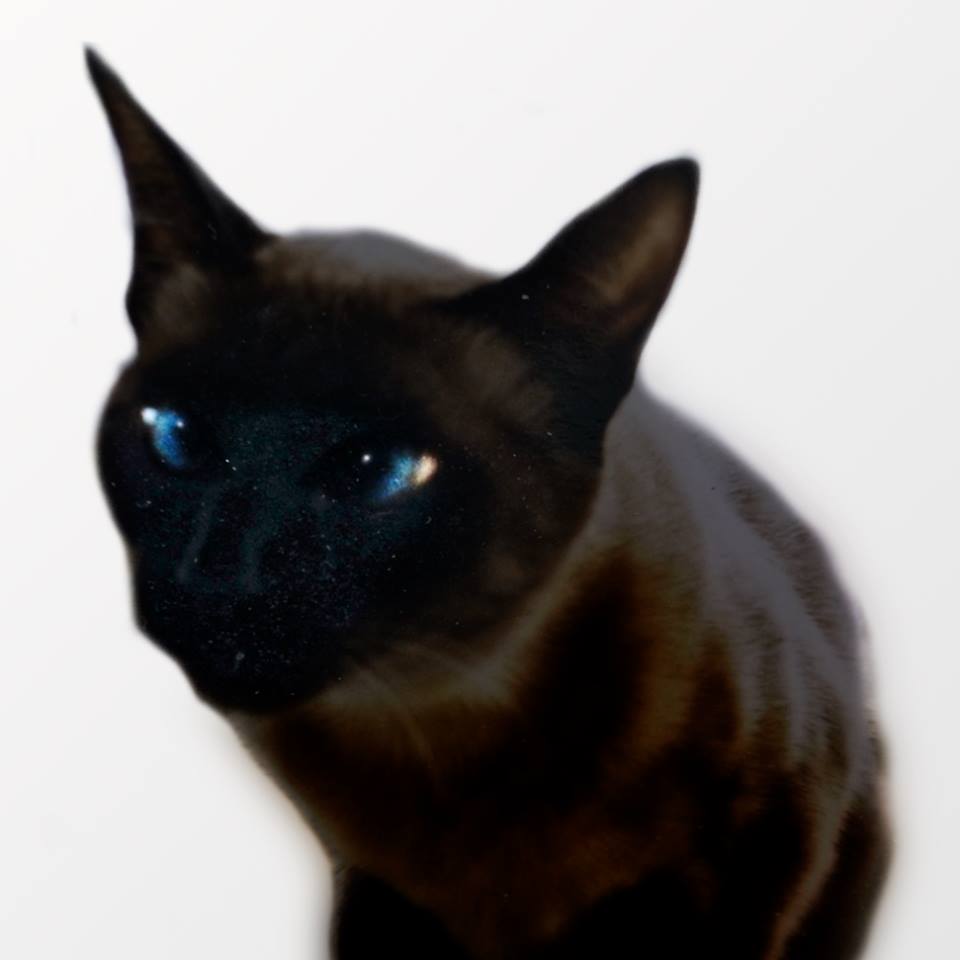


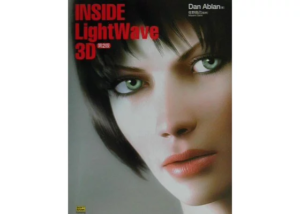
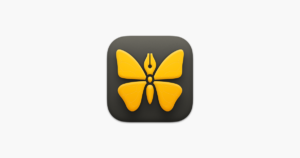

コメント